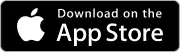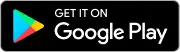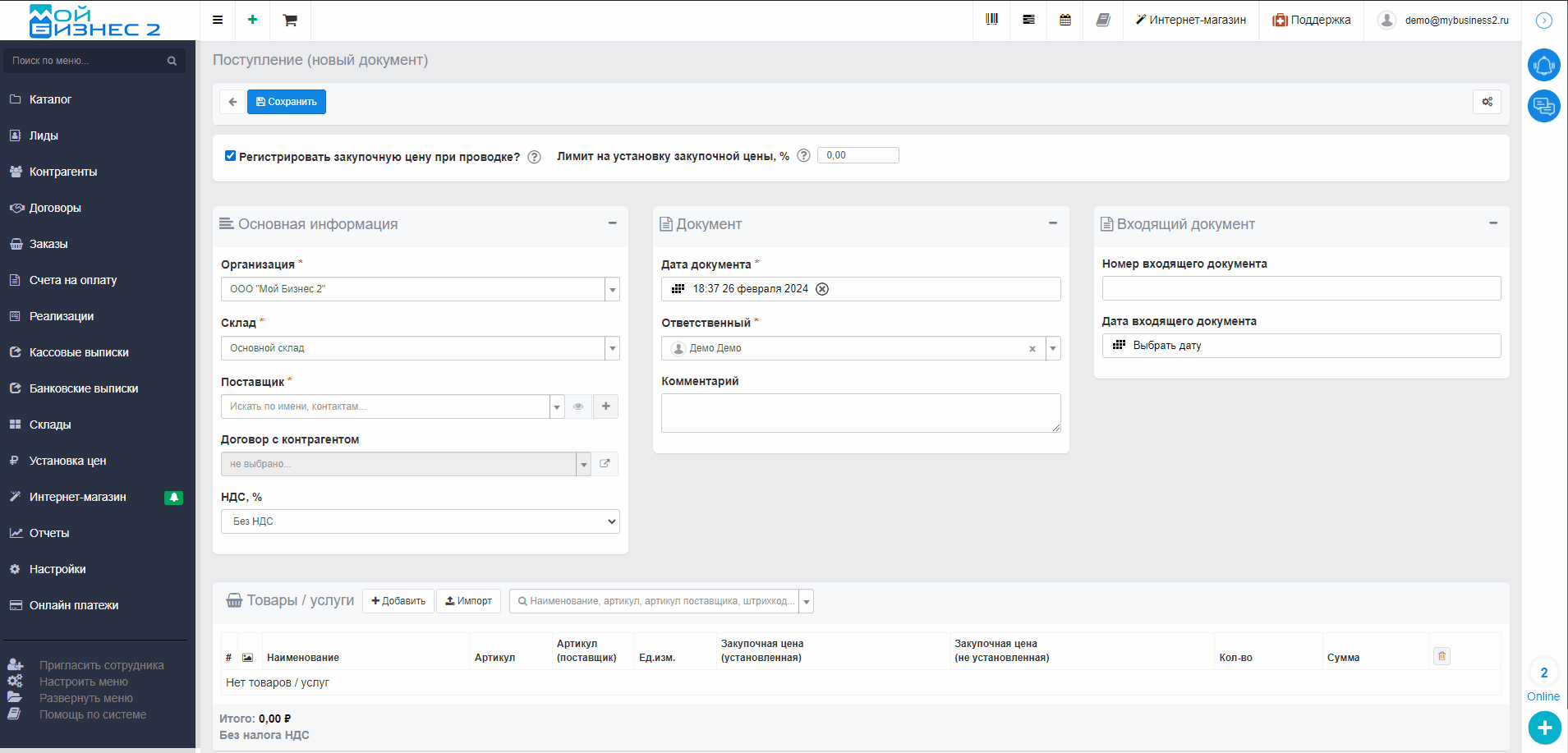Импорт товаров в документе Поступление
В МойБизнес2 есть возможность добавить товары в документ "Поступление" и "Оприходование" с помощью импорта. В этой статье покажем, как это сделать на примере документа "Поступление".
Оглавление
1. Переходим в документ "Поступление"
2. Импортируем файл
3. Импорт товаров
4. Создание нового товара через импорт
5. Отображение добавленного товара в каталоге
6. Что будет, если не добавить в каталог не найденный элемент
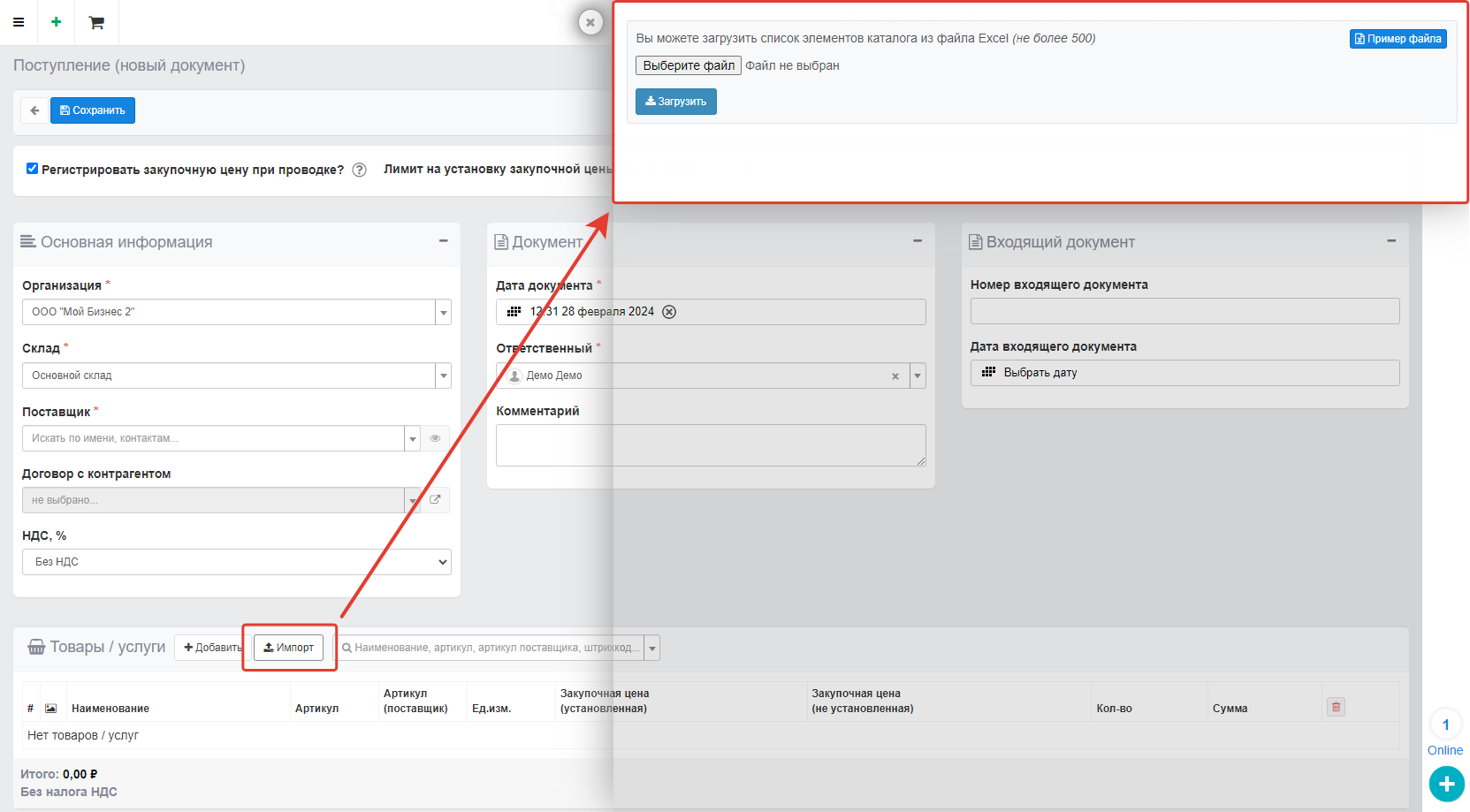 Скрин - импорт товаров в документе "Поступление"
Скрин - импорт товаров в документе "Поступление"
1. Переходим в документ "Поступление"
Для начала, перейдем в создание документа Поступление. Для этого разворачиваем главное меню и переходим в раздел "Поступления". Далее, с помощью кнопки "+" переходим к созданию нового поступления.
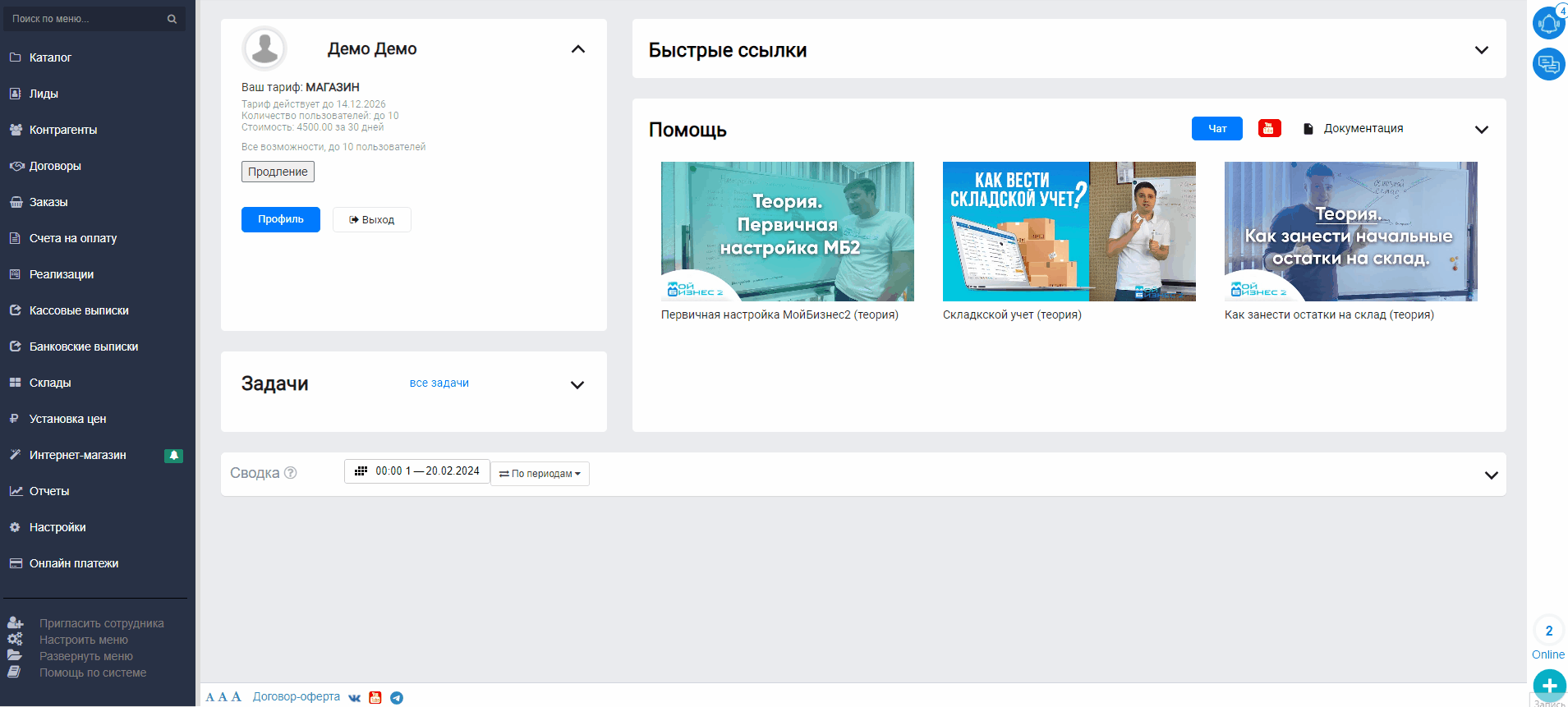 Скрин - переход в раздел "Поступление"
Скрин - переход в раздел "Поступление"
2. Импортируем файл
Для того, чтобы сделать импорт товаров в документе "Поступление", необходимо нажать на кнопку "Импорт". Далее, в всплывающем окне необходимо загрузить файл для импорта. Так же здесь расположен пример файла, его можно скачать и заполнить своими данными.
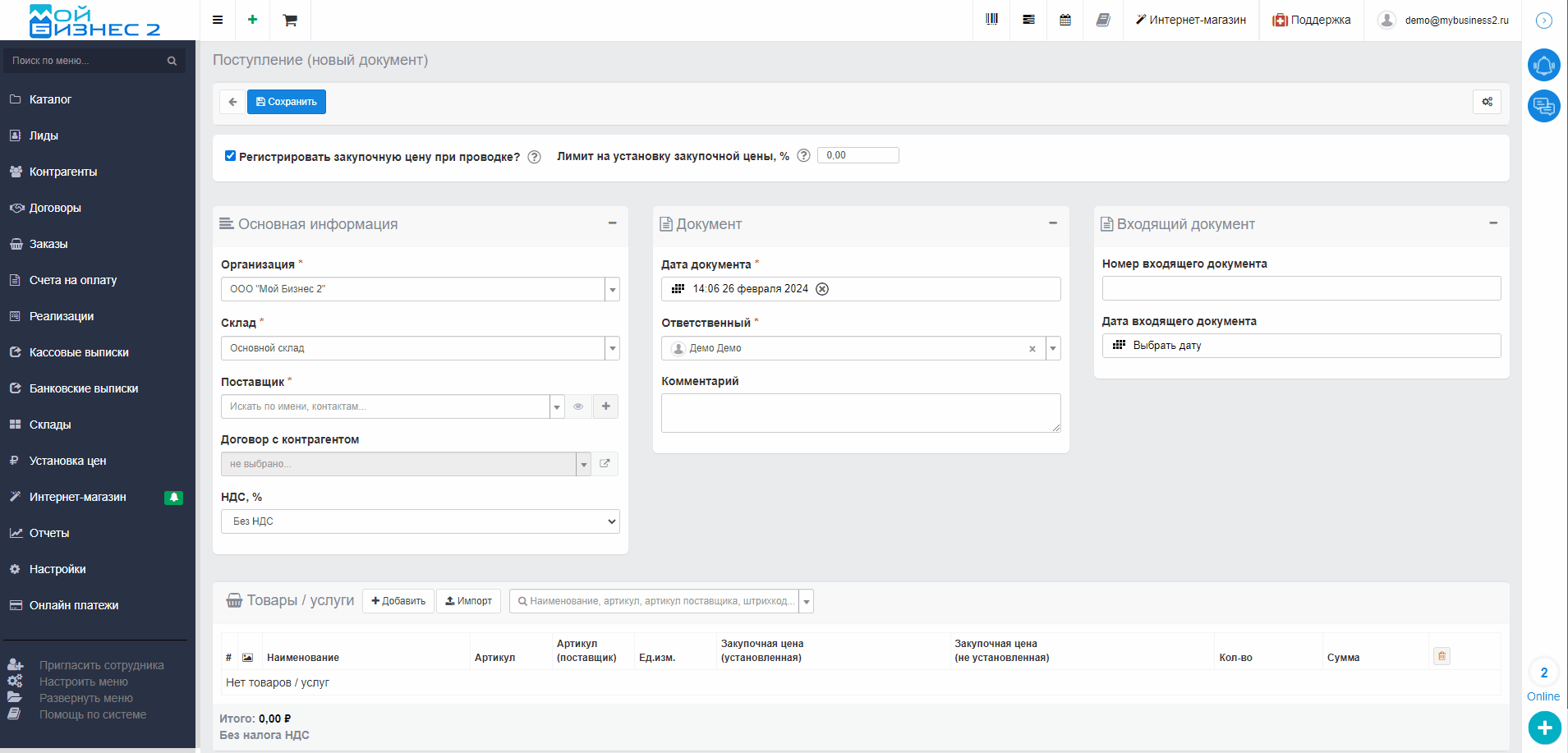 Скрин - пример файла для импорта
Скрин - пример файла для импорта
3. Импорт товаров
Теперь, когда мы заполнили документ своими товарами, приступаем к самому импорту:
1) выбираем файл и загружаем его;
2) выбираем, по какому полю искать совпадения с каталогом: по наименованию, артикулу, артикулу поставщика или штрихкоду;
3) соотносим столбцы: по наименованию, артикулу, артикулу поставщика, производителю, цене, количеству, НДС, единице и штрихкоду;
4) нажимаем на "Предпросмотр" и проверяем, все ли верно. Так же, здесь отображается, присутствует ли импортируемый товар в документе или нет.
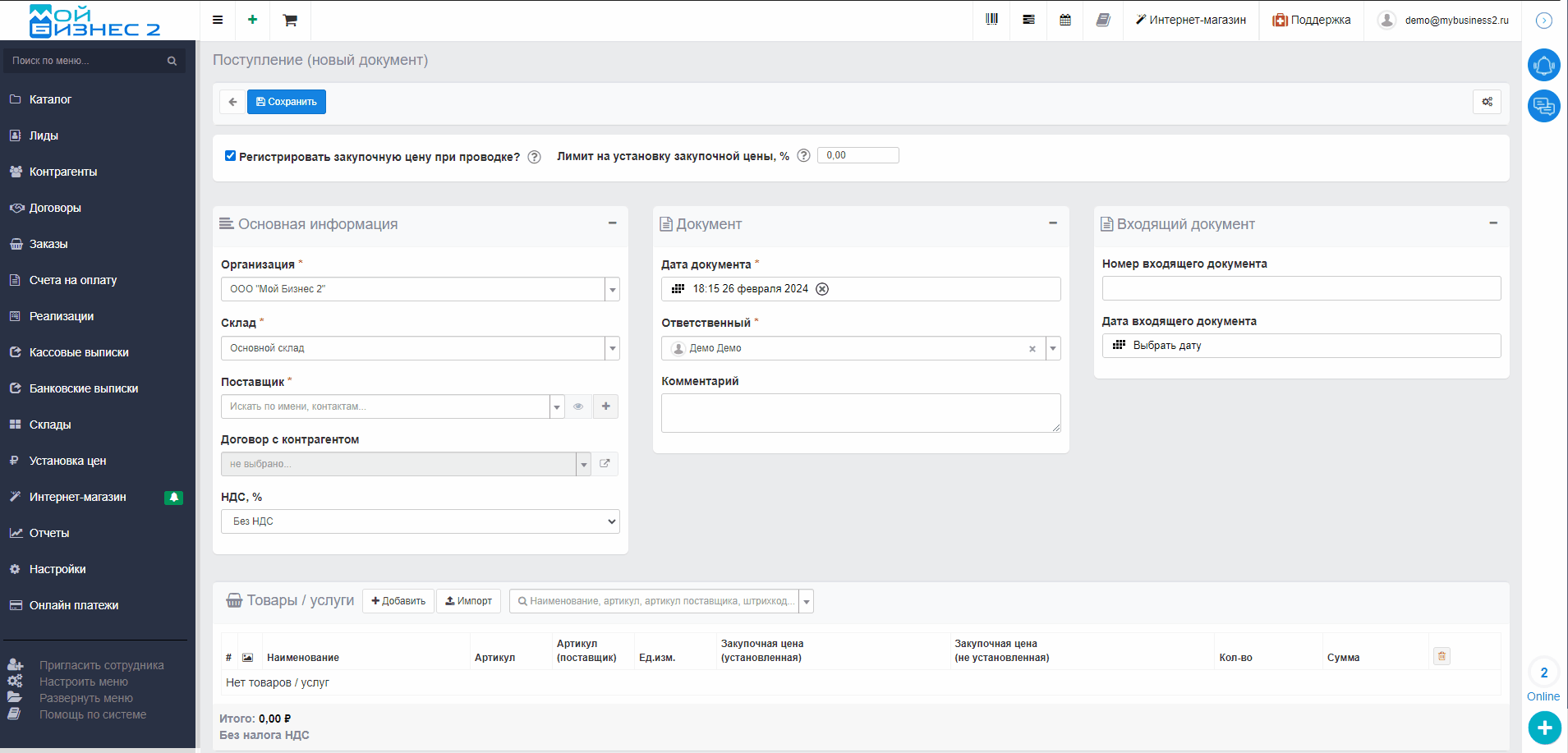 Скрин - импорт товаров в документе Поступление
Скрин - импорт товаров в документе Поступление
4. Создание нового товара через импорт в документе "Поступление"
Как отмечено выше, при импорте товаров в предпросмотре отображается, присутствует ли товар в каталоге или нет. Сейчас рассмотрим тот вариант, когда товара в каталоге нет и что с этим делать. Для этого мы добавляем в файл несуществующий в каталоге товар и делаем импорт.
Выполняем те же действия, в форме предпросмотра видим, что одного товара нет. В таком случае появляется чекбокс, на котором можно установить галочку для того, чтобы создать несуществующую позицию. Устанавливаем галочку, далее делаем импорт. Товар добавляется в каталог в папку "Импортировано"
4.1. Как отображается созданный товар в каталоге
Теперь, посмотрим как отобразился добавленный товар в каталоге. Для этого переходим в раздел "Каталог" и вводим в поиске нужный товар - "Лента подарочная". Данный товар, который мы создали при импорте товаров в "Поступлении" отобразился в каталоге и соответствует данным в таблице.
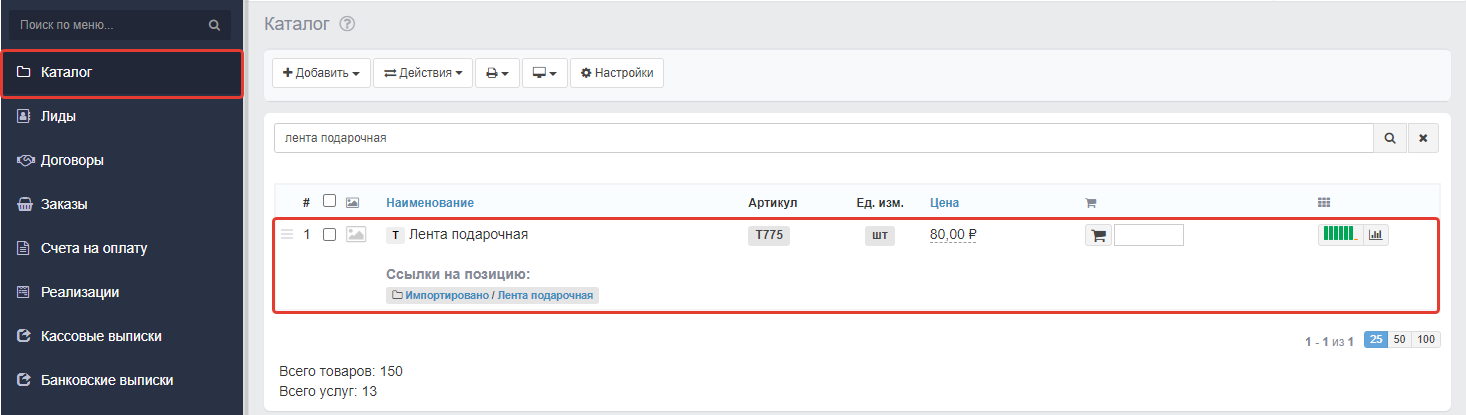 Скрин - созданный товар при импорте в документе "Поступление"
Скрин - созданный товар при импорте в документе "Поступление"
4.2. Что происходит, если галочка не установлена
Если не установить галочку на "Создать несуществующие позиции в категории "Импортировано" каталога", то товар будет отмечен как "Не найденный элемент" и не будет доступен для импорта, так как импортировать можно только те товары, которые существуют в каталоге.
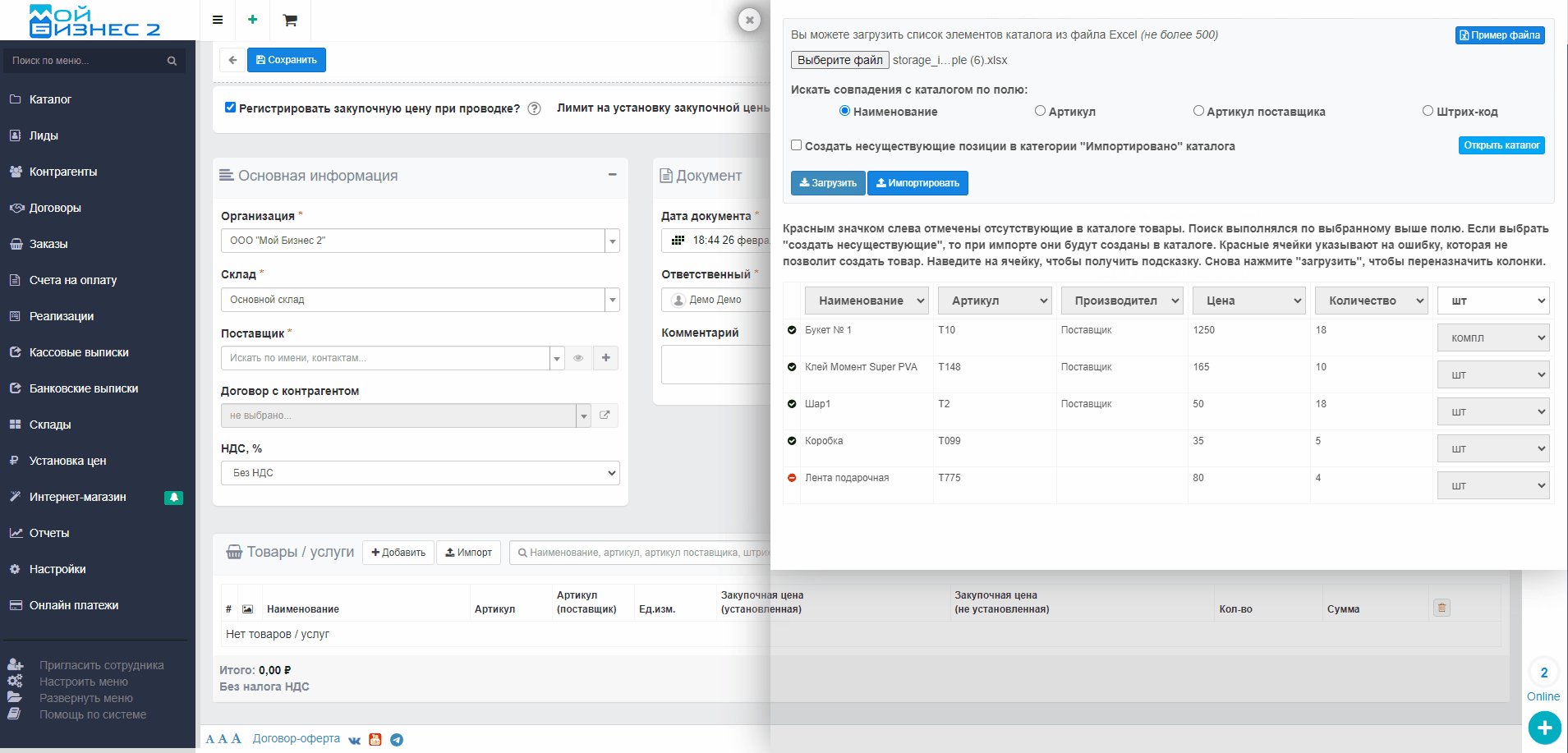 Скрин - не найденный элемент импорта
Скрин - не найденный элемент импорта
Вывод: в МойБизнес2 есть возможность, благодаря которой можно добавить товары в документ Поступление и Оприходование с помощью импорта.